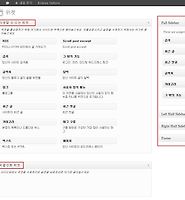이전 글에서 위젯에 대해 알아보고 간단한 플러그인을 설치해서 위젯에 배치해봤습니다. 이번 글은 블로그롤에 대해 알아보고 링크를 만들어보겠습니다.
주메뉴에서 링크를 클릭하면 모든 링크에 대해 나옵니다. 워드프레스를 설치하면 기본 링크가 있고 이를 블로그롤이라고 합니다. 링크도 카테고리 형태로 관리하죠. 현재의 워드프레스에서 링크는 주메뉴에 속해있지만 잘 사용하지 않는 기능이라서 다음 버전에서는 플러그인화돼서 필요에 따라 설치해서 사용할 수 있게 됐습니다.
링크를 만들기 위해 메뉴에서 링크 만들기를 클릭하면 길다란 화면이 나옵니다.
- 이름에 링크할 곳의 사이트 이름을 입력하고 웹주소에 해당 웹사이트의 주소를 복사해서 붙여넣습니다.
- 설명은 링크에 마우스를 올렸을 때 나타나는 툴팁입니다. 보다 자세한 설명을 넣으면 좋겠죠.
- 카테고리는 링크를 같은 종류로 분류하기 위한 것입니다. 내가 주로 가는 사이트라면 유용한 사이트라고 해서 방문자도 참고할 수 있도록 합니다. "새 카테고리 추가하기"를 클릭하고 입력란에 이름을 입력하고 추가 버튼을 클릭하면 추가됩니다. 나중에 링크를 추가할 때는 항상 카테고리를 선택하세요.
- 타겟은 링크를 클릭했을 때 새창이나 새탭에 웹페이지가 열리는지 지금 있는 화면에서 열리는지를 결정합니다. 새창이나 탭에 열리도록 해야 내 블로그 화면으로 돌아오기 쉽습니다.
- 위 사진에서는 나오지 않지만 하단으로 내려가면 별점을 선택할 수 있습니다.
- 우측 열에서 링크 추가 버튼을 클릭하면 완료입니다.
링크를 만들었다고 블로그에 나타나는 것은 아니죠. 위젯화면에서 배치를 해줘야합니다. 사용할 수 있는 위젯 영역에서 링크 위젯을 끌어다가 사이드바 위젯 영역에 배치합니다. 링크 카테고리 선택에서 원하는 링크 카테고리를 선택합니다. 정렬도 선택하고 링크 이미지는 링크 설정에서 이미지도 삽입할 수 있는데 이 이미지를 나타나게 합니다. 제 경우는 마우스를 올릴 때만 타나나도록 했습니다. 나중에 하는 방법을 알아봅니다. 링크 이름 보기는 당연히 체크를 해야하고 링크 설명은 툴팁으로 나타나므로 체크해제합니다. 링크 별점보기는 링크 설정 화면의 하단에서 중요도에 따라서 별점을 줄 수 있는데 이 점수를 나타나게 합니다. 위와같이 설정하고 블로그 화면에서 확인하면 다음과 같이 나옵니다.